零件表無法預先儲存至工程圖範本,必須每次在工程圖進行重複動作,步驟 : 1. 插入零件表過程 ➠ 2. 點選視圖,於屬性管理員 3.勾選確認,再回到圖面中 4. 放置零件表,必須經歷4步驟且游標不斷移動。
本篇文章有效提升插入零件表的效率,點選視圖 ➠ Enter,零件表自動放置指定位置。

內容目錄
步驟1 : 設定零件表錨點位置
開啟有零件表的工程圖檔案,進行零件表範本 (*.SLDBOMTBT) 修改。
點選表格左上角後在屬性管理員將不動的角落設定 1. 右下角,並啟用 2. 附著至錨點,不動的角落為當拖曳表格調整大小,該固定點保持不動,也就是錨點。
本節將零件表錨點設定在右下角,因零件表在工程圖的固定位置於標題欄右上角,由下往上查看表格,使用者可依需求改變錨點位置,例如 : 圖框右上方 ➠ 錨點右上角。
由於目前未完成所有錨點自動對齊的步驟,位置可能不理想,但不要理會,先將此零件表另存為零件表範本 (*.SLDBOMTBT)。
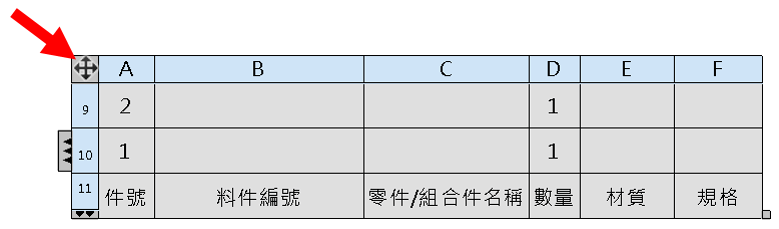

步驟2 : 設定圖頁格式對齊的零件表錨點
上節完成零件表錨點的設定,本節必須要設定圖頁格式的錨點定位點,才能達成磁鐵相吸的效果。
開啟工程圖範本 ( *.DRWDOT ) 後展開 1. 圖頁格式清單,於 2. 零件表錨點 ➠ 3. 設定固定錨點,系統進入編輯圖頁模式。
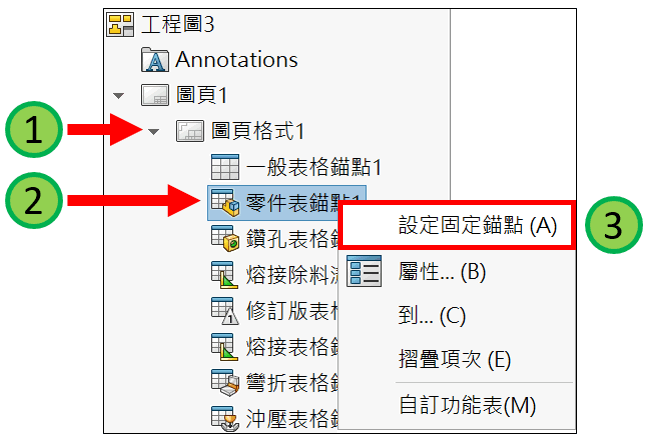
在編輯圖頁格式環境,選擇與零件表錨點的對應點,例如 : 標題欄右上角,當游標靠近以橘色點提示,完成選擇系統自動離開編輯圖頁格式,記得必須另存新工程圖範本,才算完成設定。

操作影片示範
完成以上兩樣設定後,重新插入零件表測試是否設定正確。補充 : 影片中游標最後點選綠色勾完成插入,直接改以Enter鍵完成就好。








